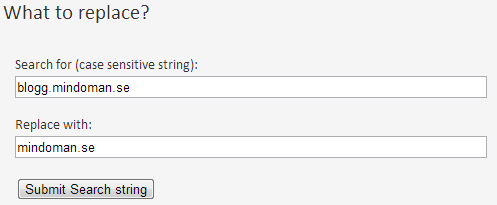U ovom članku možete pronaći kako da prebacite sadržaj WordPress prezentacije kod Loopie. Prebacivanje može da bude na primer sa drugog hosting provajdera.
1.Skidanje bekapa prezentacije
Da biste prebacili prezentaciju potrebno je da prvo skinete bekapove web podataka i baze podataka. Ukoliko se prezentacija nalazi kod drugog hosting provajdera kontaktirajte njihovu tehničku podšku za pomoć.
Ukoliko je prezentacija na Loopia hostingu uradite sledeće:
- Konektujte se preko Ftp naloga i skinite web podatke
- Izvezite bazu podataka preko Loopia control panela
2.Konfiguracija domena
Da bi WordPress prezentacija mogla da radi, domen mora biti konfigurisan kao Domen sa sajtom na Unix platformi. Domen se konfiguriše na sledeći način:
- Prijavite se u Loopia Control Panel
- Kliknite na ime domena na koji želite da postavite prezentaciju.
- Odaberite konfiguraciju Domen sa sajtom->Unix i sačuvajte promenu
Konfiguracija media poddomena
Ukoliko ste instalirali WordPress prezentaciju preko One Click Installera, verovatno je kreiran poddomen u kome se nalaze media fajlovi (slike, video i sl.). Na primer media.mojdomen.rs.Konfiguracija poddomena se vrši na sledeći način:
- Sa desne strane odaberite Poddomen
- Unesite media u ime poddomena
- kliknite dodaj
- Kliknite na ime poddomena, u konfiguraciji postavite autobahn i sačuvajte
3.Postavljanje fajlova
- Povežite se preko Ftp-a
- Iskopirajte fajlove prezentacije u folder mojdomen.rs/public_html
- Ukoliko ste kreirali media poddomen iskopirajte media sadržaj u media.mojdomen.rs/public_html
4.Konfigurišite WP Super Cache
Ukoliko je originalna prezentacija bila instalirana One Click Installerom, potrebno je da editujete dodatni fajl kako bi dopunio WP Super Cache za pravilno funkcinisanje nakon premeštanja prezentacije.
Otvorite fajl wp-content / wp-cache-config.php i pronadjite liniju $ cache_path. Ukoliko ne možete da pronadjete taj fajl nema potrebe da uradite sledeće.
Cache_path $ = '/var/cache/sites/volxx/xx/xxxxxxxxxxxxx/mindoman.se/cache/';
Ova putanja mora biti ažurirana sa apsolutnom cache putanjom. Ukoliko ne znate koja je apsolutna putanja možete nas kontaktirati na support@loopia.rs za pomoć.
U nekim slučajevima, potrebno je ažurirati i fajl wp-content / advanced-cache.php ukoliko je apsolutna putanja naznačena ovde.
if (! include_once ( '/www/webvolxx/xx/xxxxxxxxxxxxxxx/mindoman.se/public_html/wp-content/plugins/wp-super-cache/'. 'wp-cache phase1.php')) {
if (! @is_file ( '/www/webvolxx/xx/xxxxxxxxxxxxxxx/mindoman.se/public_html/wp-content/plugins/wp-super-cache/'. 'wp-cache phase1.php')) {
Imajte na umu da će ova apsolutna putanja biti drugačiji cache put iznad. Ukoliko niste sigurni koja je.apsolutna putanja možete nas kontaktirati na support@loopia.rs za pomoć.
5.Uvoz i povezivanje baze
Ovde ćemo koristiti bazu podataka koju smo izvezli u prvom koraku.
- Kreirajte novu MySql bazu i korisnika
- Uvezite bazu prekp PhpMyAdmin
- Ažurirajte vezu baze sa WordPressom
6,Promena baze podataka
Ostalo je još samo da ažuriramo ime starog domena sa novim imenom u bazi podataka. Ukoliko su imena ista možete preskočiti ovaj korak.
Promenu možete izvršiti koristeći fajl searchreplacedb2.php koji možete preuzeti ovde.
- Povežite se na Ftp i postavite fajl u folder mojdomen.rs/public_html
- Sada možete pokrenuti skriptu, u ovom slučaju adresa je http://mojdomen.rs/searchreplacedb2.php.
- Prodjite kroz čarobnjaka dok ne dodjete do koraka “What to replace?“
- Unesite staro ime domena u polje “Search for“ a novo ime unesite u polje “Replace with“